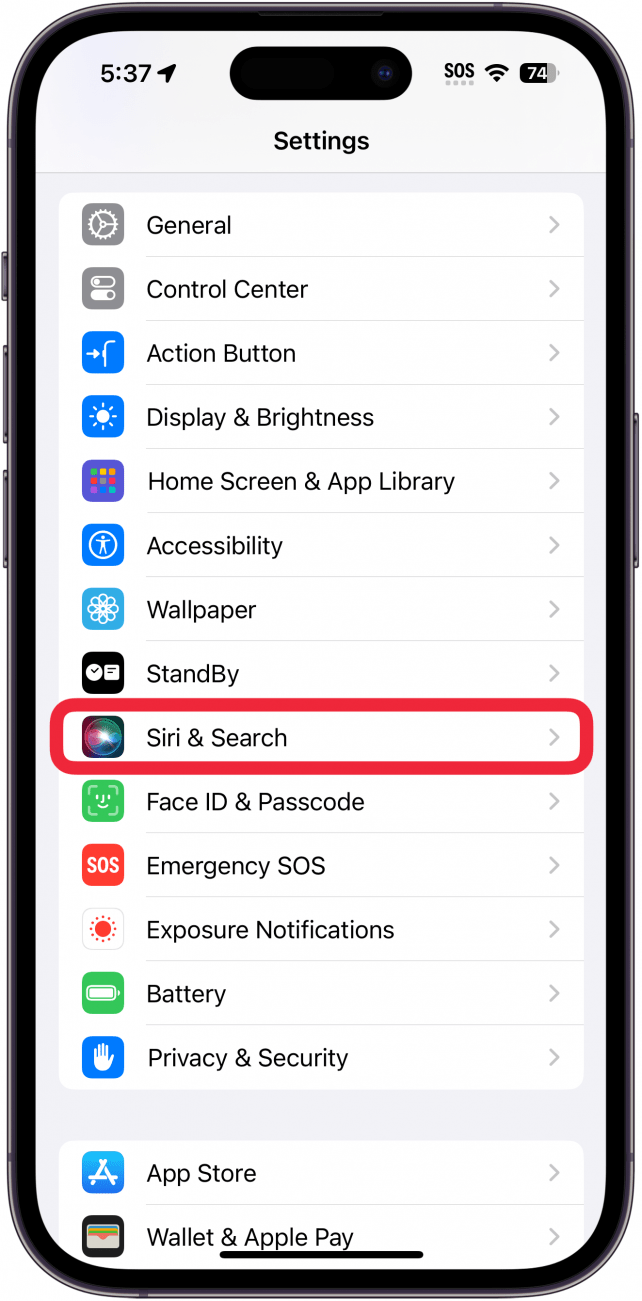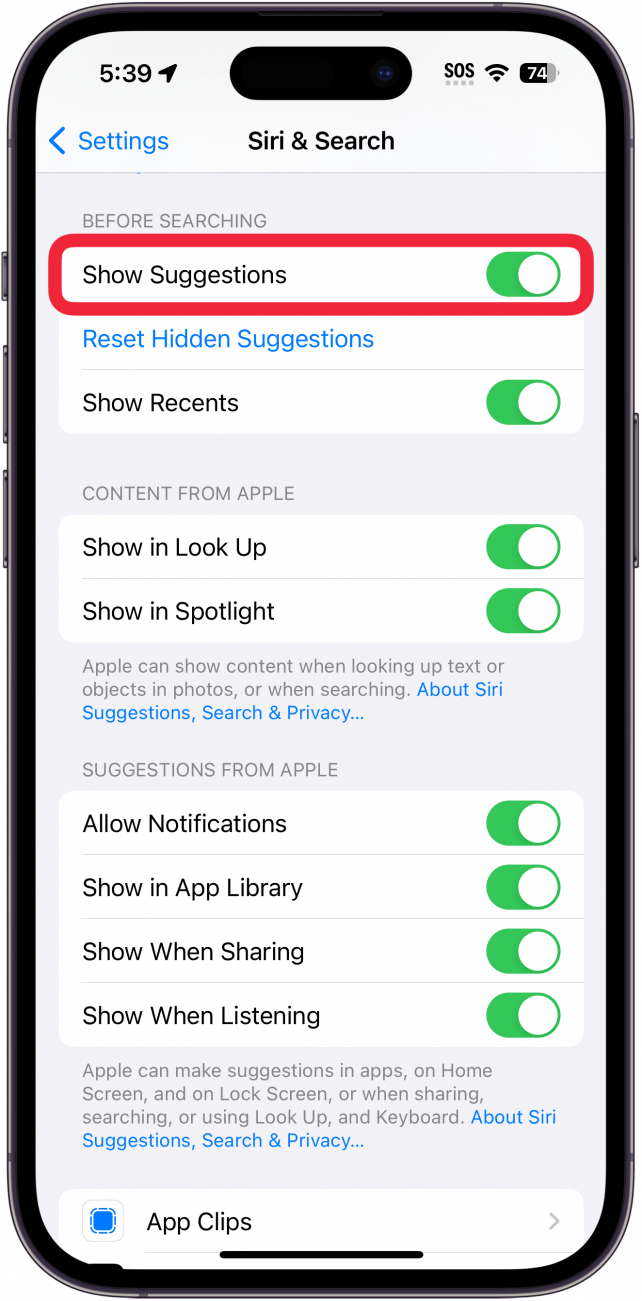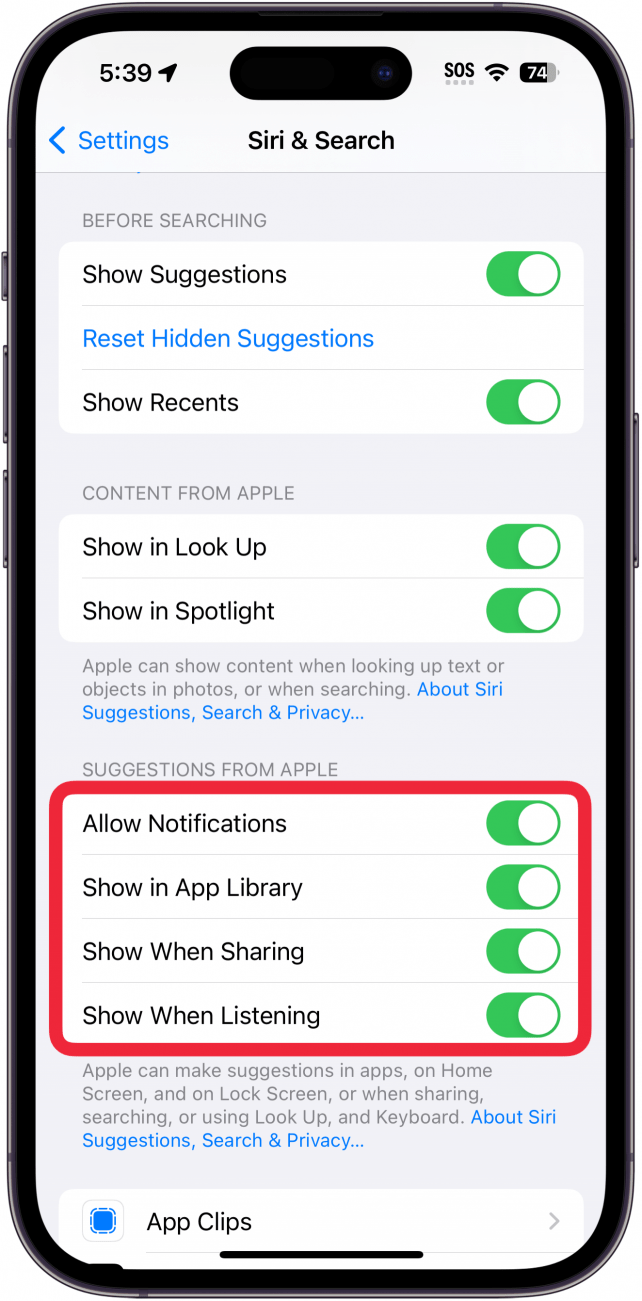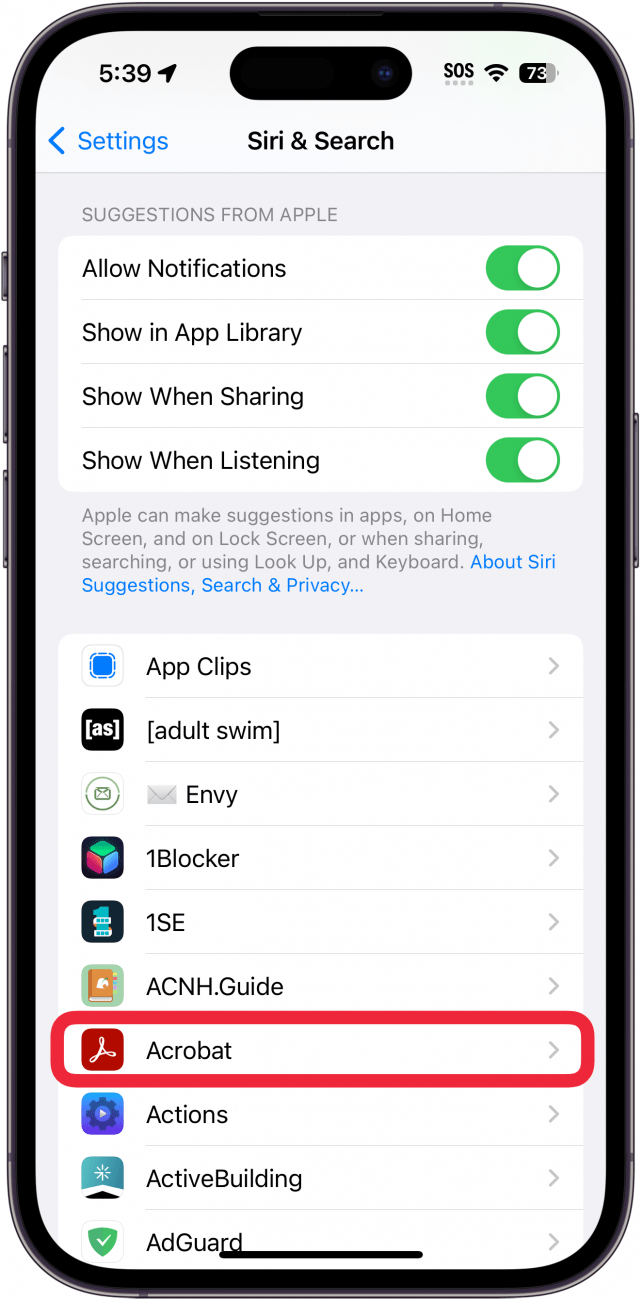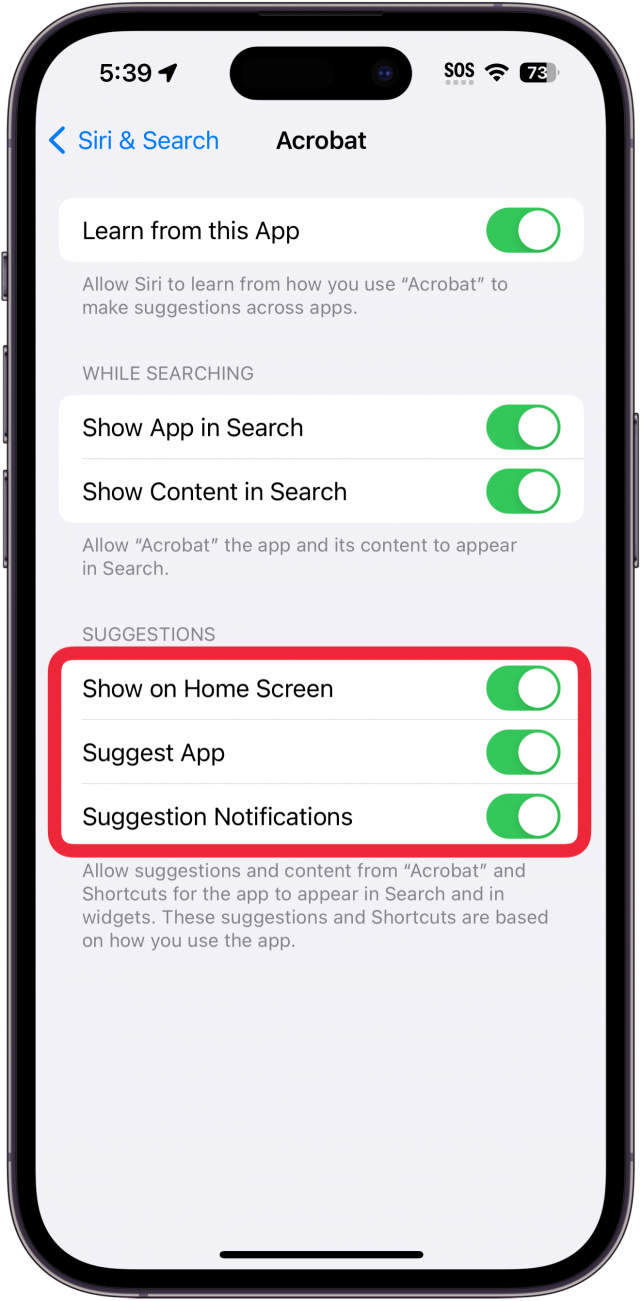Siri verfolgt Ihre iPhone-Gewohnheiten, z. B. mit wem Sie Kontakt aufnehmen, welche Apps Sie verwenden und wo Sie sich befinden, um Siri-Vorschläge in der Spotlight-Suche bereitzustellen. Wenn Sie jedoch möchten, dass Siri nicht jede Ihrer Suchanfragen vorhersieht, können Sie die Siri-Vorschläge deaktivieren.
Warum Sie diesen Tipp lieben werden:
- **Verhindern Sie, dass bei der Spotlight-Suche peinliche Vorschläge auftauchen.
- Vermeiden Sie irrelevante Vorschläge, wenn Sie versuchen, etwas zu finden.
So schalten Sie Siri-Vorschläge aus
System-Anforderungen
*Dieser Tipp funktioniert auf iPhones mit iOS 9 oder höher, die Screenshots unten wurden jedoch mit iOS 17 aufgenommen. Erfahren Sie, wie Sie auf die [neueste Version von iOS] aktualisieren können (https://www.iphonelife.com/content/how-to-update-to-ios-11-iphone-ipad).
Siri-Vorschläge können nützlich sein, um Ihr iPhone schneller zu navigieren. Wenn Sie jedoch nicht möchten, dass Siri Ihnen bei der Suche bestimmte Apps vorschlägt, können Sie diese Funktion deaktivieren. Weitere versteckte Siri-Tipps und -Tricks, z. B. wie man [Hey Siri einrichtet] (https://www.iphonelife.com/content/how-set-hey-siri-ios-9), finden Sie in unserem kostenlosenTipp des Tages Newsletter. Hier erfahren Sie, wie Sie die Siri-Vorschläge deaktivieren können:
 Entdecke die versteckten Funktionen deines iPhonesErhalte täglich einen Tipp (mit Screenshots und klaren Anweisungen), damit du dein iPhone in nur einer Minute pro Tag beherrschen kannst.
Entdecke die versteckten Funktionen deines iPhonesErhalte täglich einen Tipp (mit Screenshots und klaren Anweisungen), damit du dein iPhone in nur einer Minute pro Tag beherrschen kannst.
- Öffnen Sie Einstellungen und tippen Sie auf Siri & Suche.

- Scrollen Sie nach unten und tippen Sie auf den Kippschalter neben Vorschläge anzeigen.

- Tippen Sie auf die Kippschalter unter Vorschläge von Apple, um die Vorschläge vollständig zu deaktivieren.

- Um Siri-Vorschläge für eine bestimmte App zu deaktivieren, blättern Sie weiter nach unten zur App-Liste und tippen Sie auf die App, die Sie ändern möchten.

- Tippen Sie auf die Kippschalter unter Vorschläge, um zu verhindern, dass diese App als Vorschlag angezeigt wird.

So werden Sie die Siri-Vorschläge los! Jetzt sollten Sie keine Probleme mehr damit haben, dass Siri Vorschläge macht, die Sie nicht wollen. Als Nächstes erfahren Sie, wie Sie den Siri-Suchverlauf löschen.